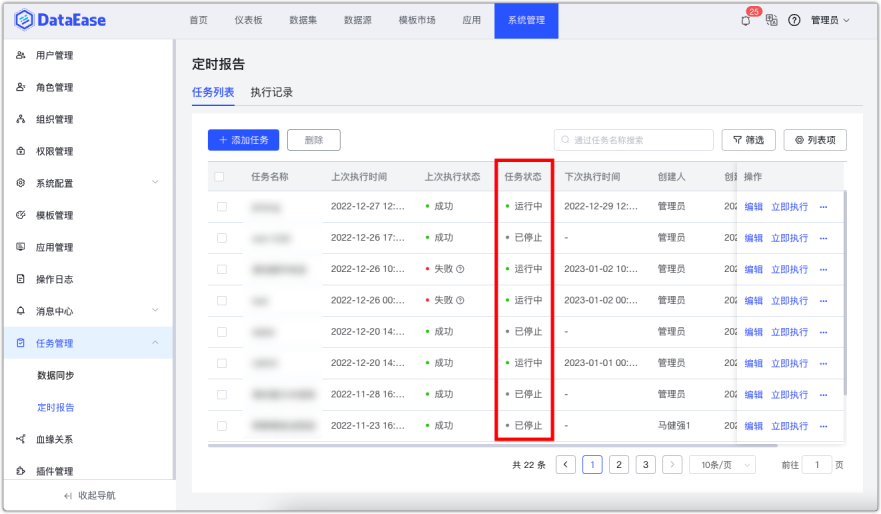v1.18.0
1 仪表板¶
1.1 透视表支持点击行头列头跳转并在跳转时带入相关字段进行匹配¶
AntV 透视表 在跳转设置中放开了维度字段的限制,用户可以在透视表中通过单击表头的维度字段进行跳转传值。
注意: 指标字段表头不支持跳转点击。
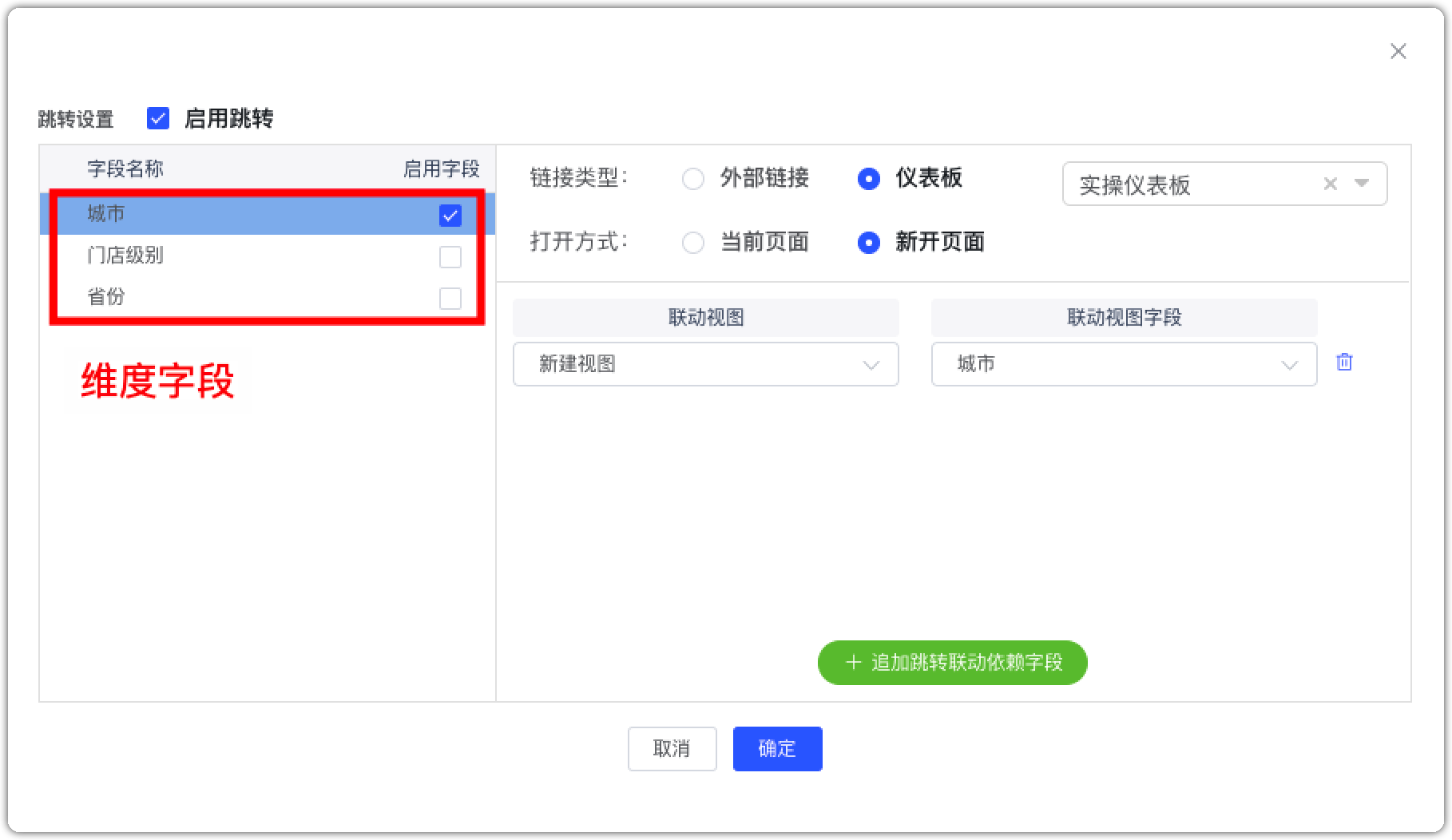
点击城市维度跳转,跳转后的仪表板视图被联动。
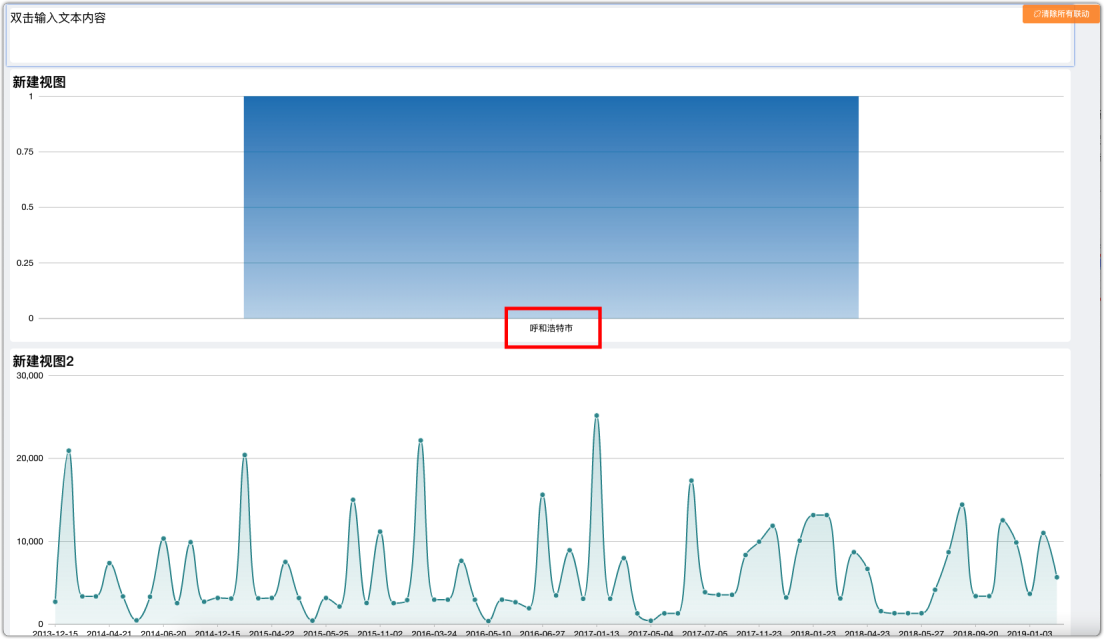
同时也支持了维度字段进行联动设置。
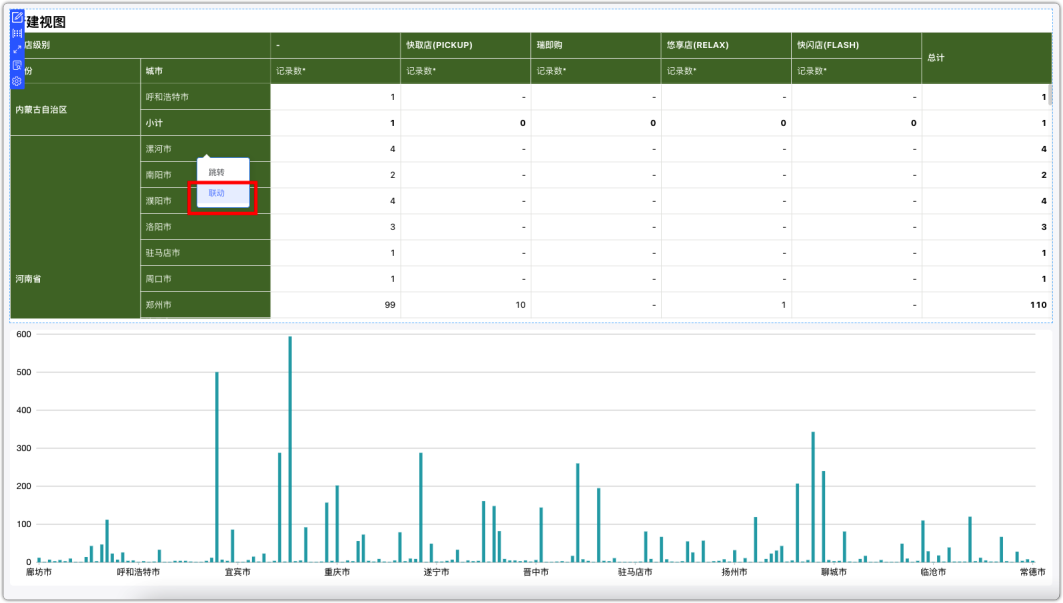
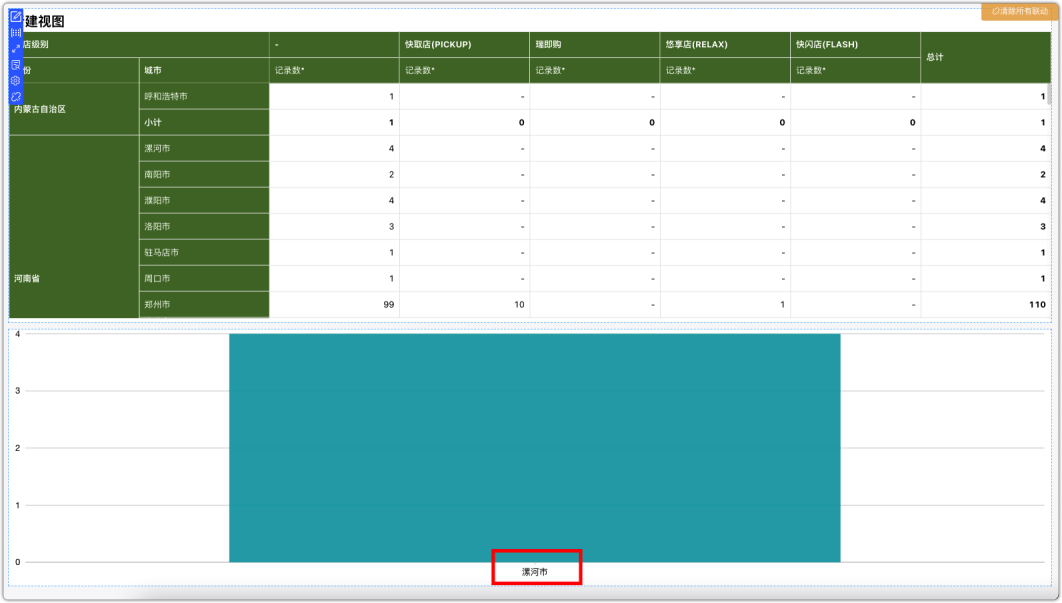
1.2 仪表板刷新时,过滤组件的备选项同时更新¶
历史版本在仪表板自动刷新时只是视图数据重新从后台进行了更新,而过滤组件的选项值未同步更新,此版本对此进行了完善。
注意: 过滤组件设置的默认值如果在更新后不存在了,过滤组件的默认值保持不变,但备选项中不再有该值。视图的筛选结果依旧根据过滤组件原默认值进行筛选。
1.3 仪表板样式及主题设置支持视图背景图片设置¶
仪表板样式中的“组件样式”改名为“视图样式”,支持更多背景相关设置。
以下是版本对比情况:
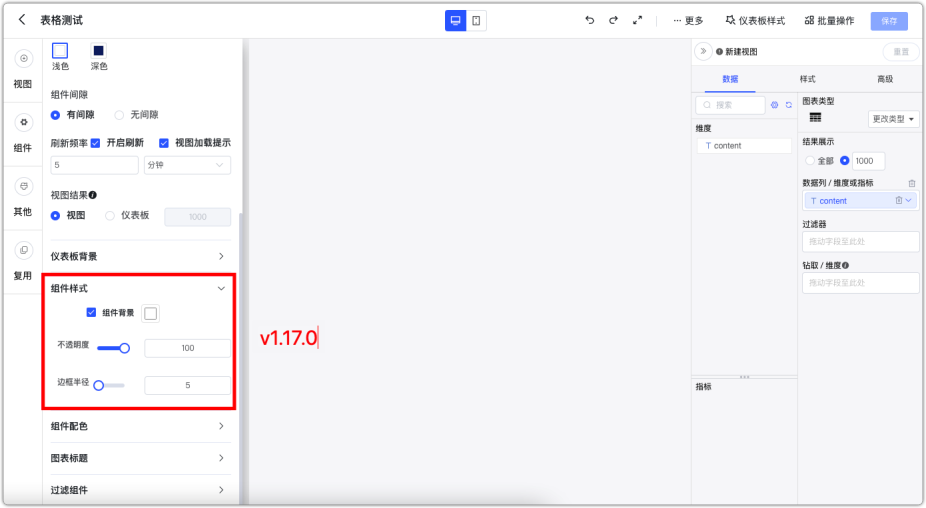
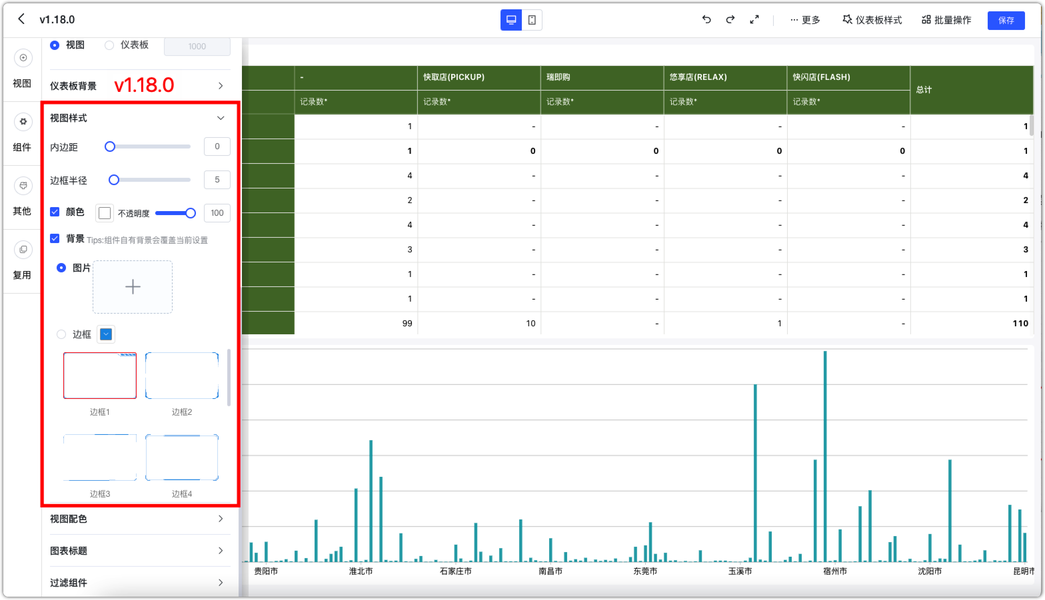
1.4 编辑状态拖拽事件响应区域变更为边缘部分¶
拖拽区域由组件内几乎所有区域变更为组件四周较小区域,当鼠标移动到拖拽区域后,鼠标指针将变为表示移动状态的指针。
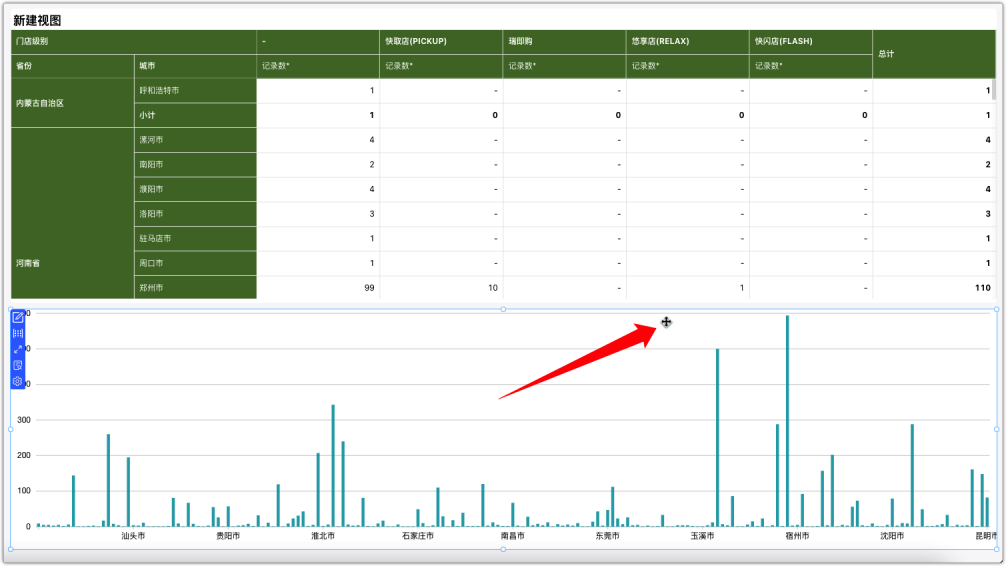
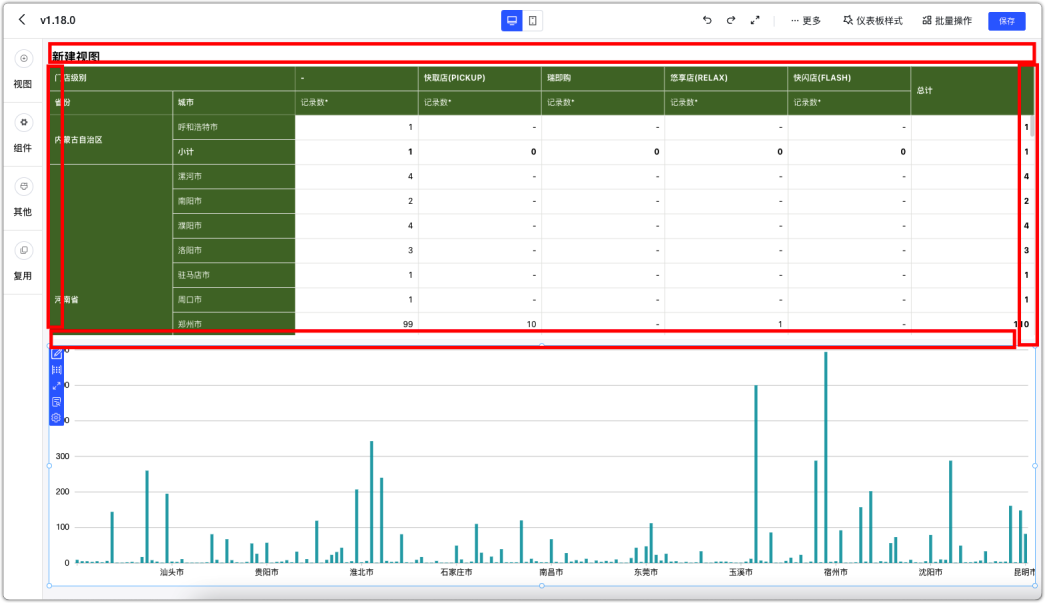
1.5 文本下拉组件选项排序方式增加中文排序方式¶
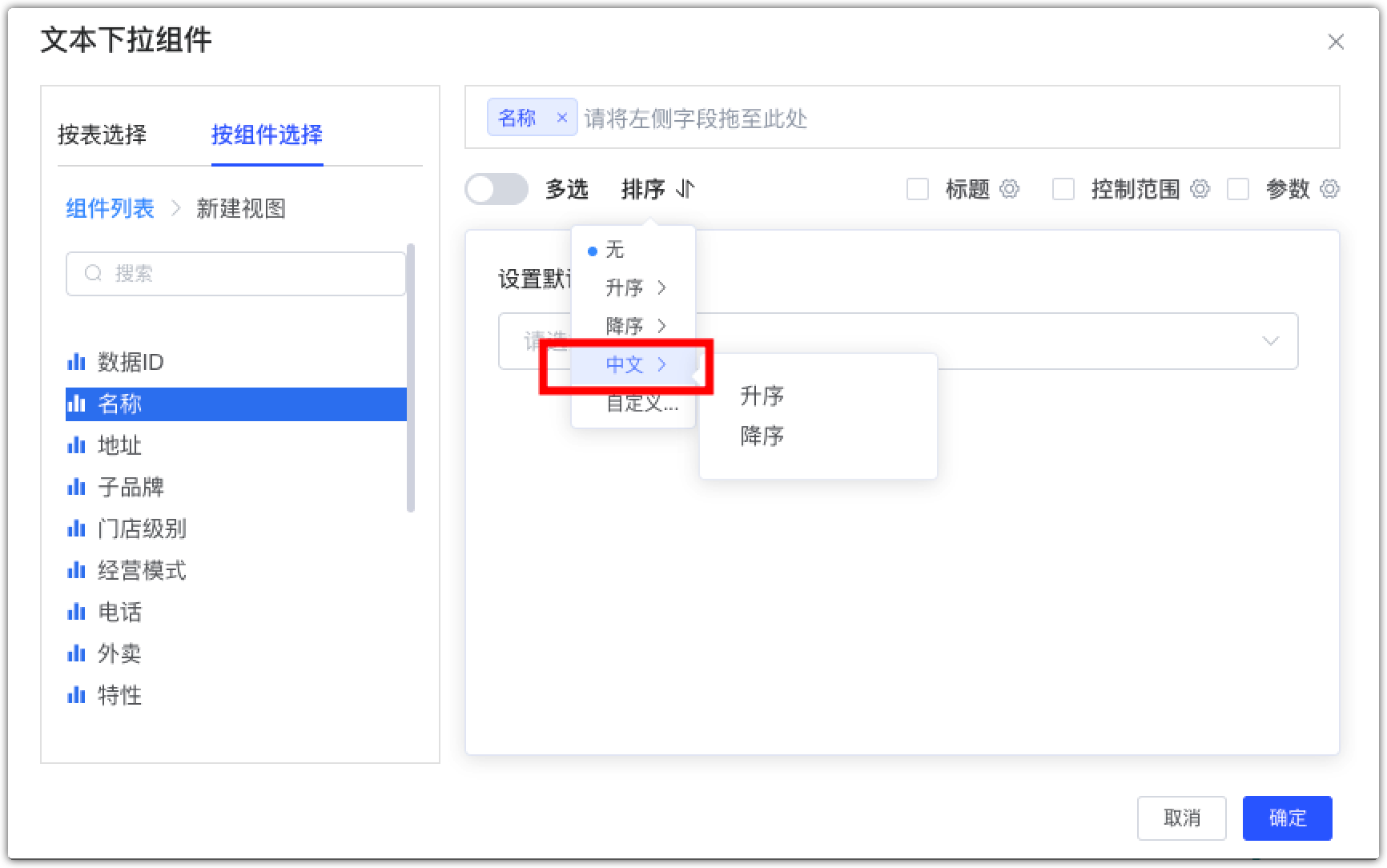
1.6 过滤组件绑定参数优化,可直接展示数据集中的参数¶
创建过滤组件进行 SQL 参数绑定时,自动列出当前仪表板所用到的所有 SQL 数据集中的 SQL 参数。
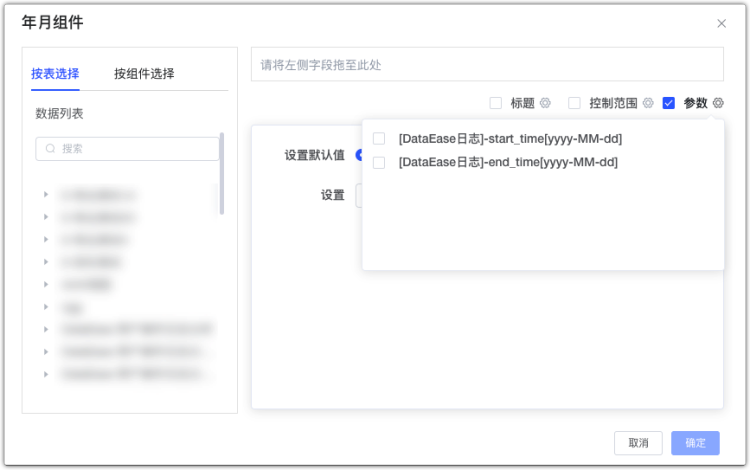
1.7 增加仪表板取消发布时的提示信息¶
由于仪表板取消发布后,除了创建人和编辑人外,拥有查看该仪表板权限的用户均无法再看到,故在用户进行此操作时,给出提示。
提示内容: 取消发布后,该仪表板不能被查看。确定要取消发布?
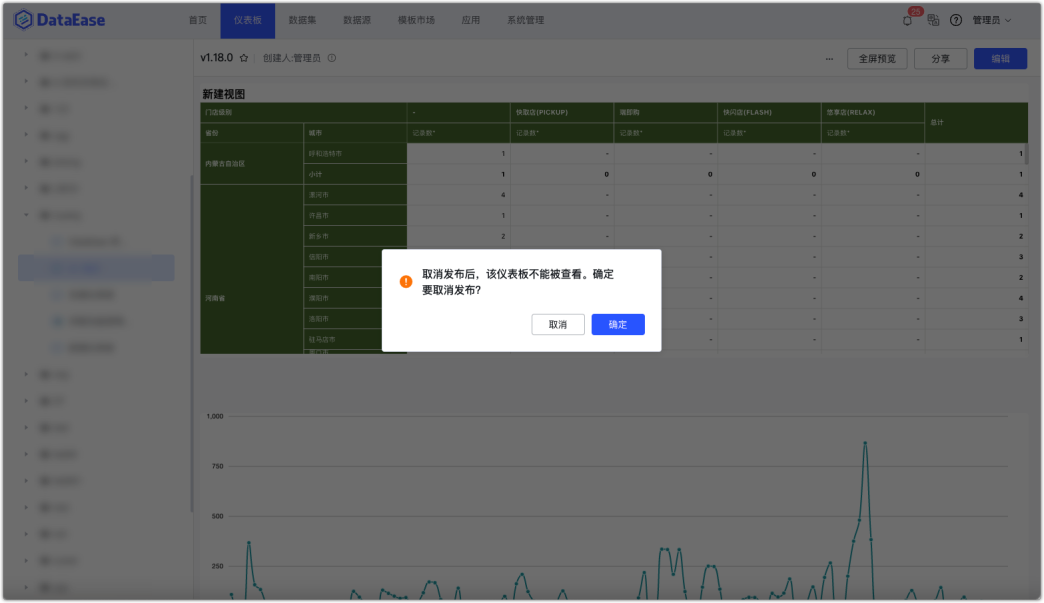
1.8 网页组件、媒体链接设置的提示文案优化¶
优化组件的提示文案,避免歧义,更清晰一些。
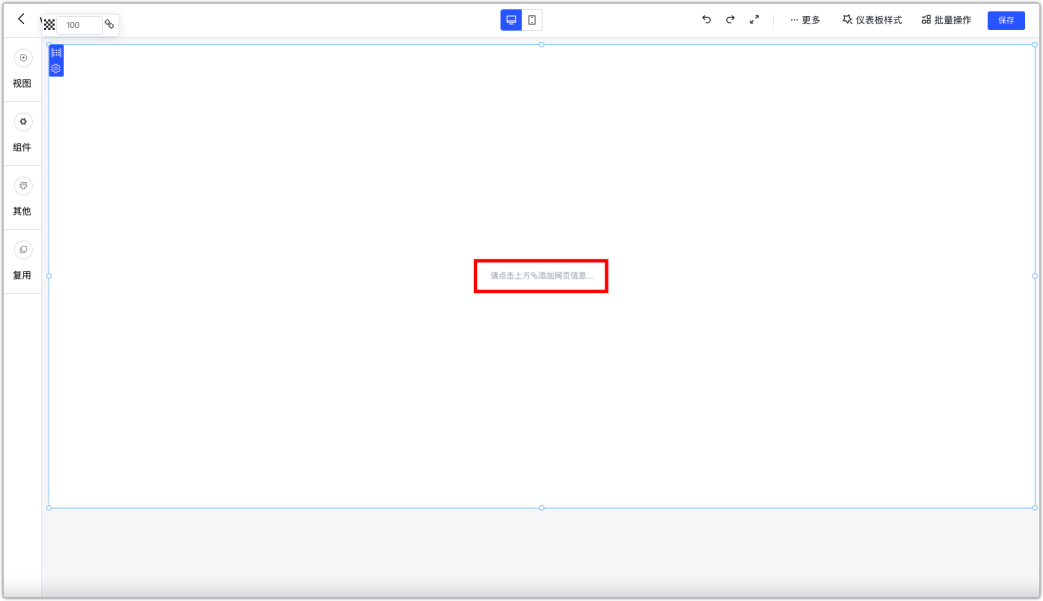
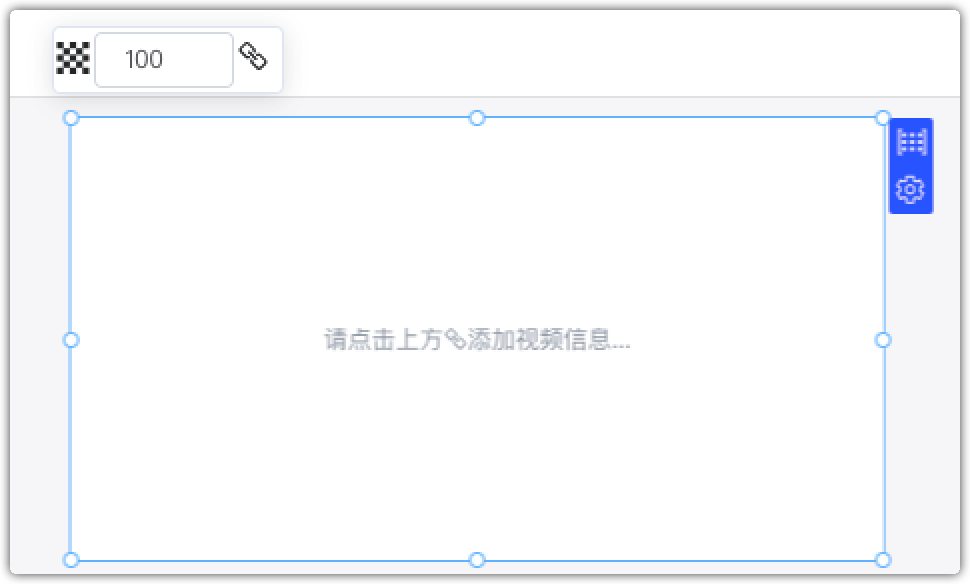
1.9 新增默认仪表板主题¶
新增 4 款仪表板主题:淡雅浅绿、智慧数据、经典亮蓝、科技大屏。
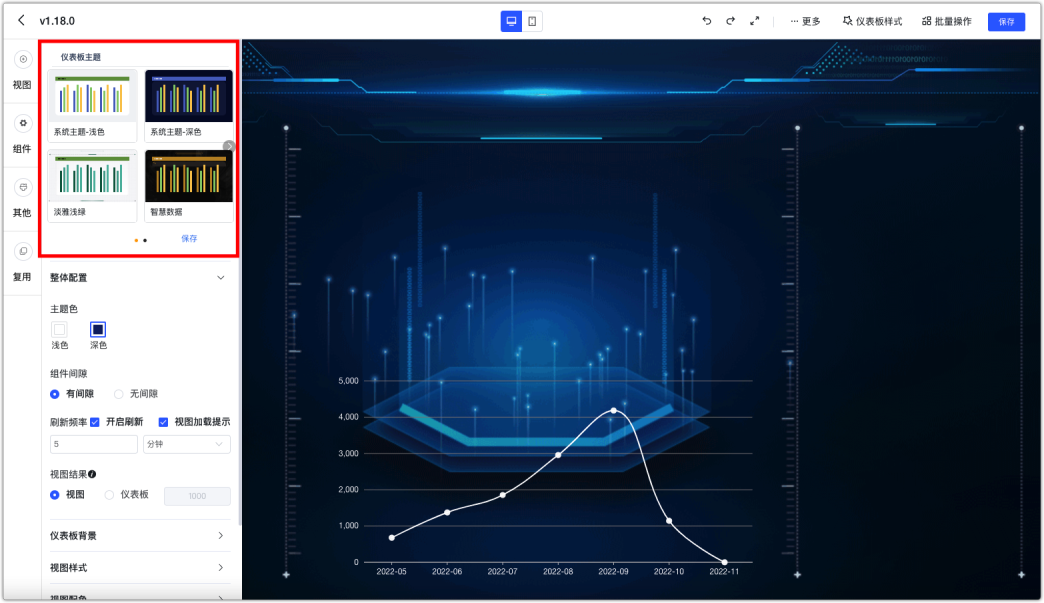
1.10 仪表板预览页交互设计优化¶
仪表板预览页右上角的工具栏优化调整,新旧版本对比如下所示:
- 之前图标的展示改为文字;
- 外层仅放置三个最常用功能,其他菜单收进更多的选项中。
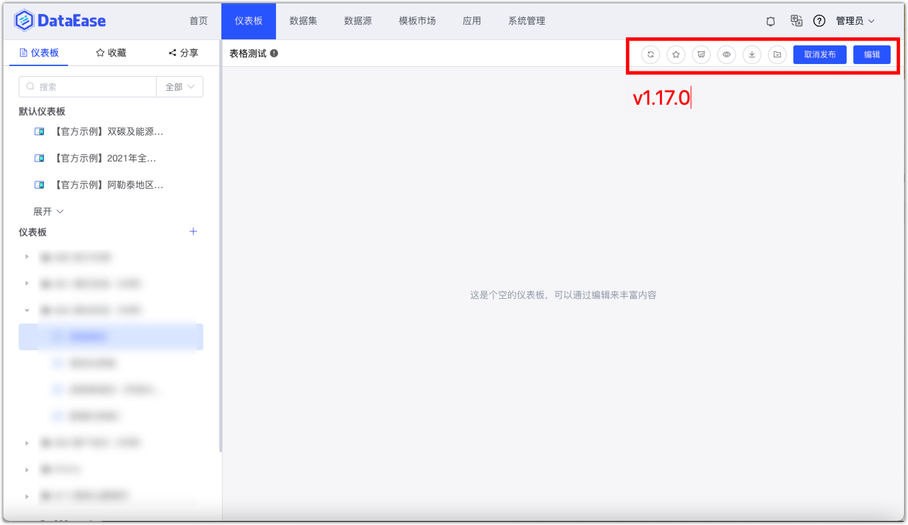
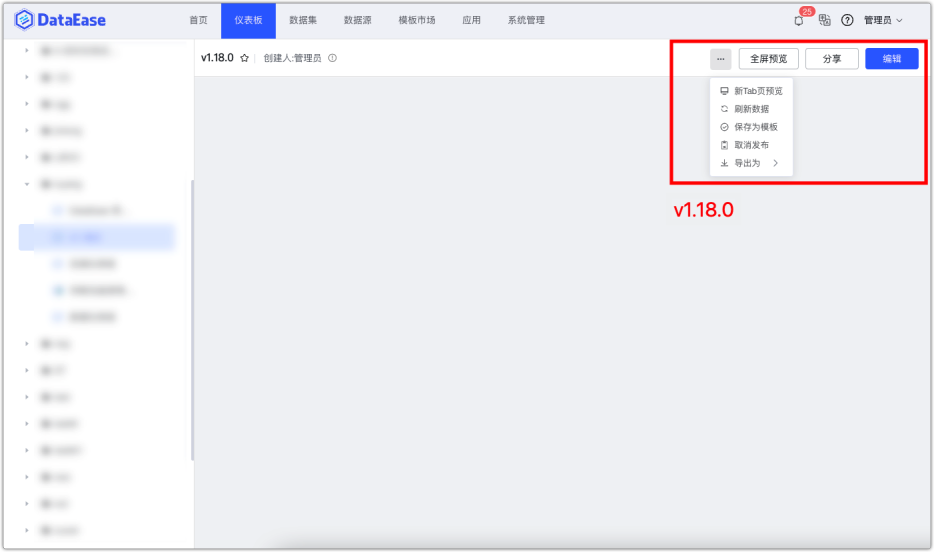
2 视图¶
2.1 MySQL 时间字段支持按季度、周统计¶
MySQL 数据源中的时间字段,在视图里新增按年季度、年周进行统计,其他数据源暂不支持。
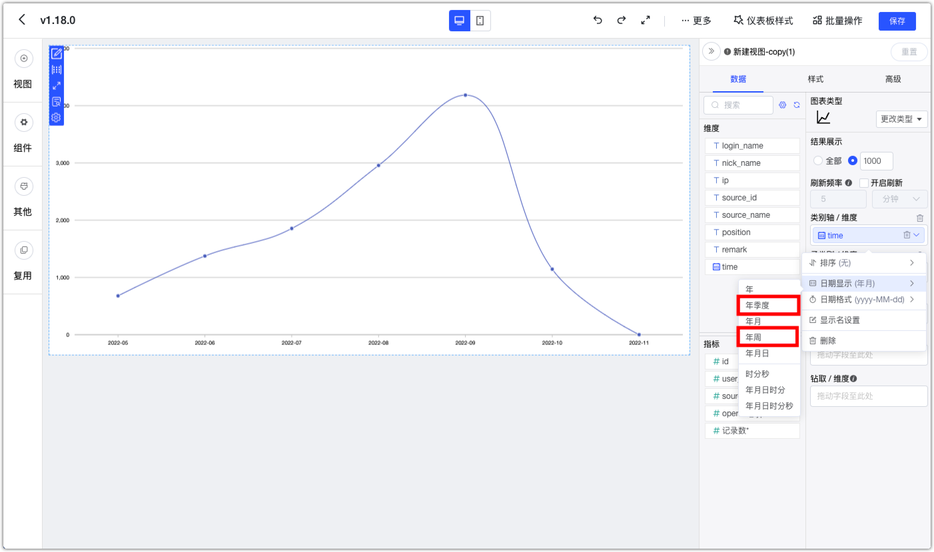
年周统计示例:
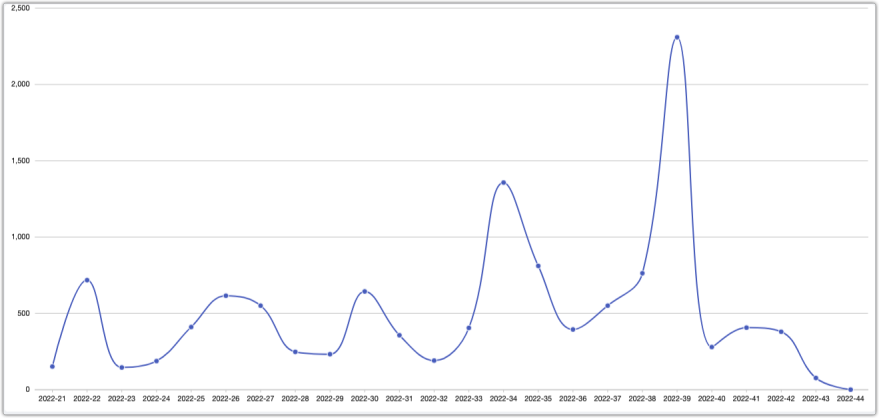
年季度统计示例:
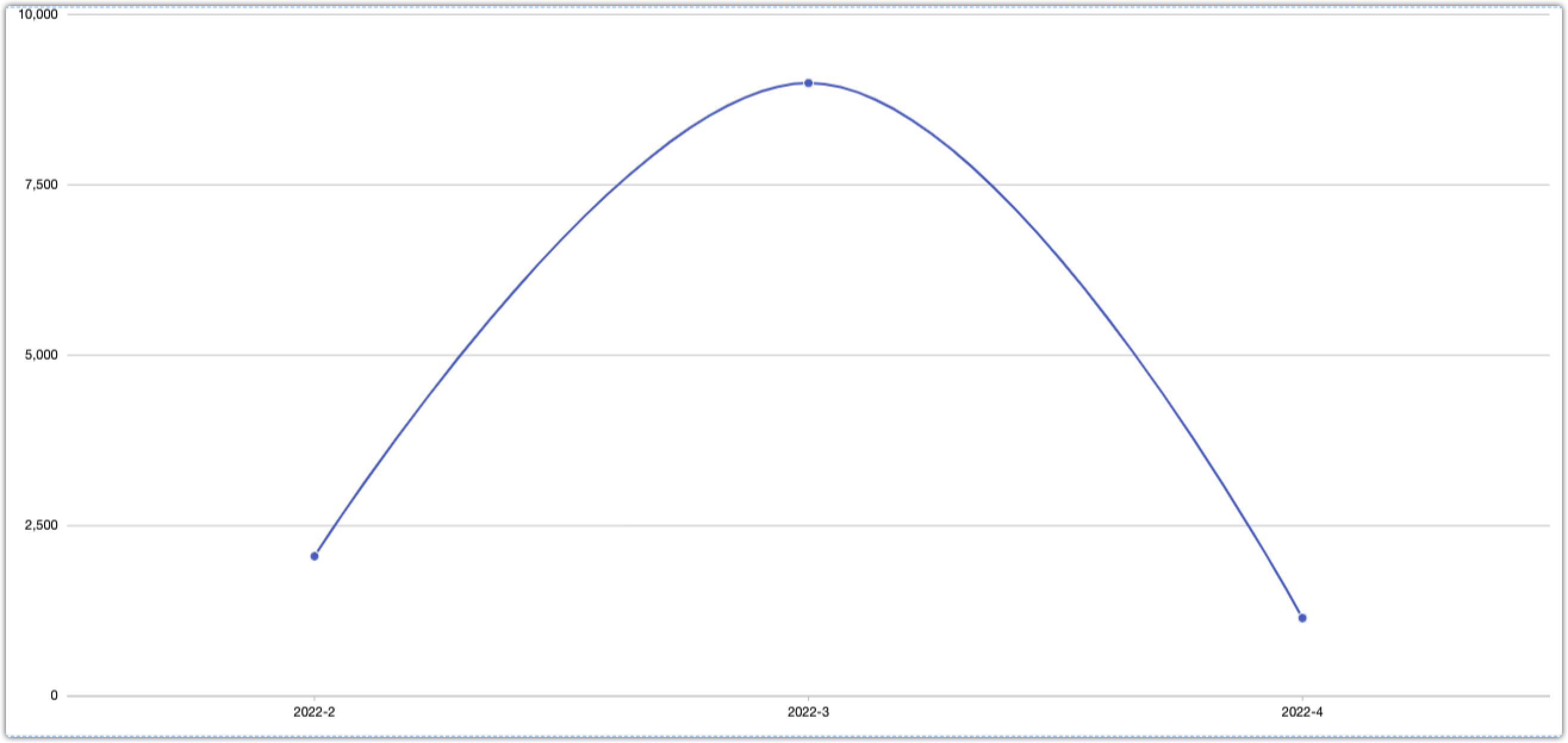
2.2 文本卡支持阈值设置¶
文本卡支持阈值设置,由于文本卡只有一个维度,所以在设置阈值的时候不需要再次选择阈值对应的字段。
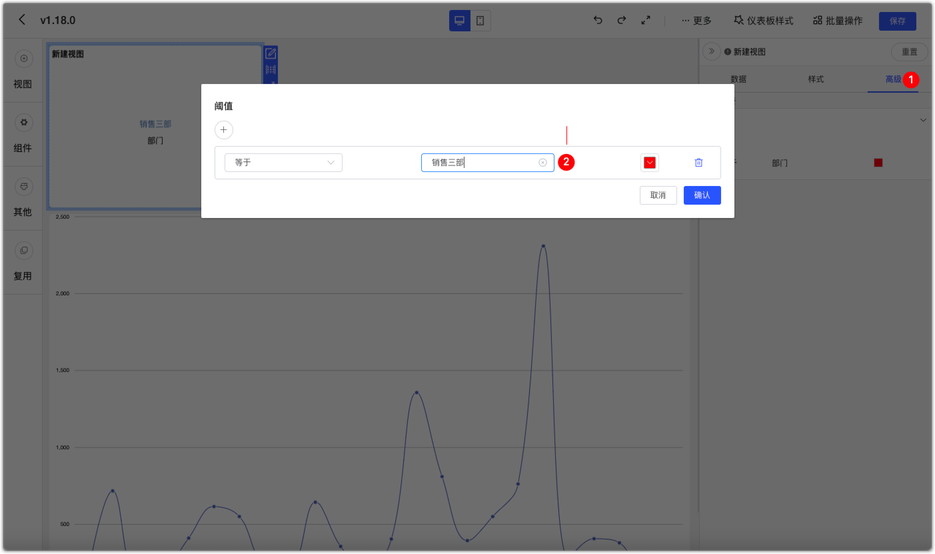
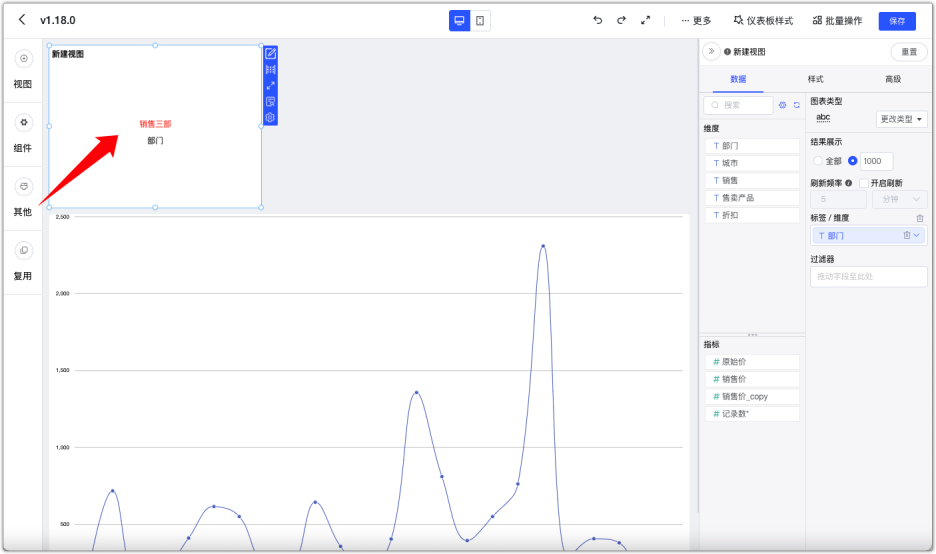
2.3 柱状图、折线图支持结果隐藏空数据¶
在柱状图、折线图中均加入了空值处理的设置。此设置也可以用来解决同环比情况下,没有对比值的日期在图上显示空值的问题。
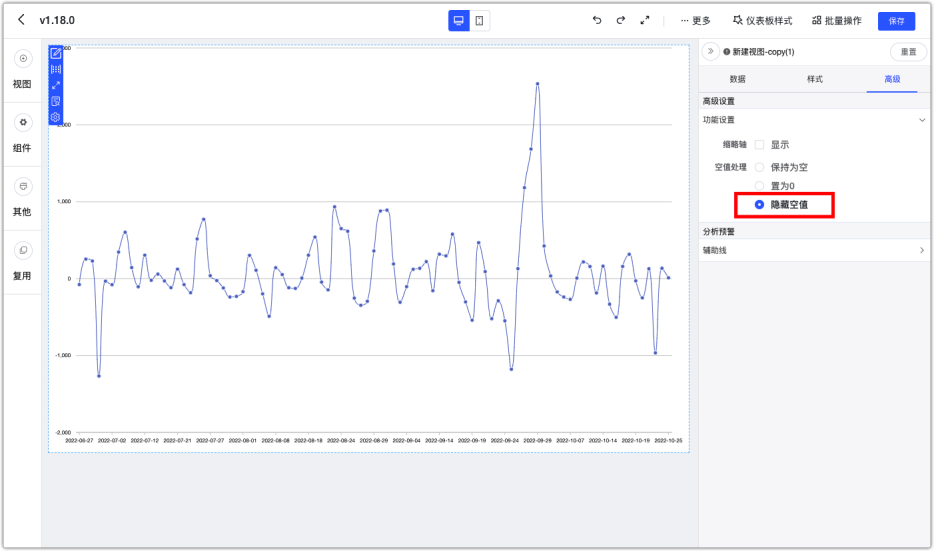
2.4 Echarts 地图视图增加标记功能¶
Echarts 地图视图增加了标记栏设置的支持,如下图红框部分的经纬度栏。只有添加了经纬度字段后,地图的标记功能才会生效。
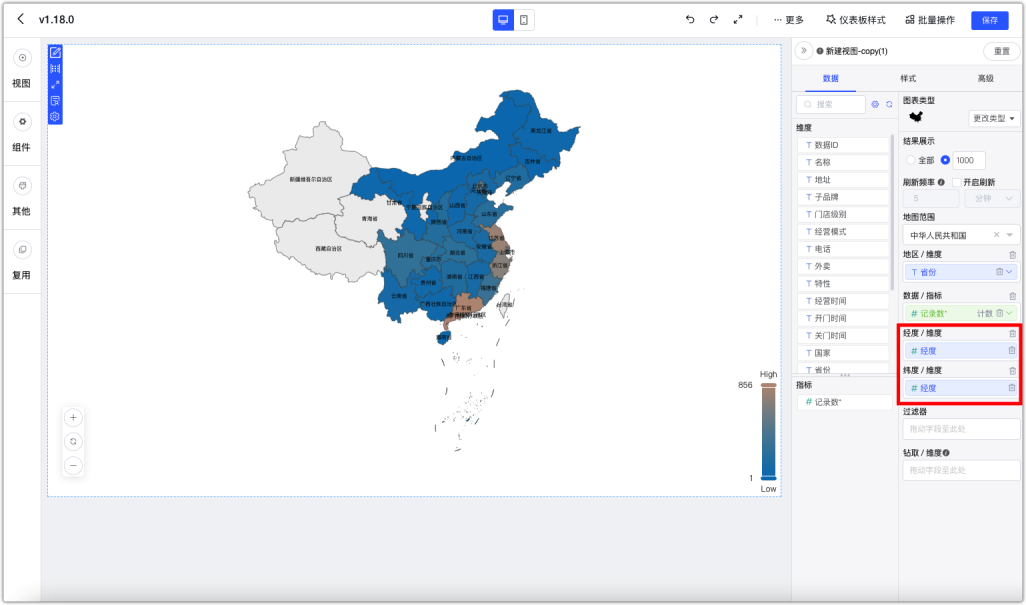
标记功能内置了一些常用的图标,在样式设置中,可以选择字段,设置不同的阈值条件来显示不同的标记图案。
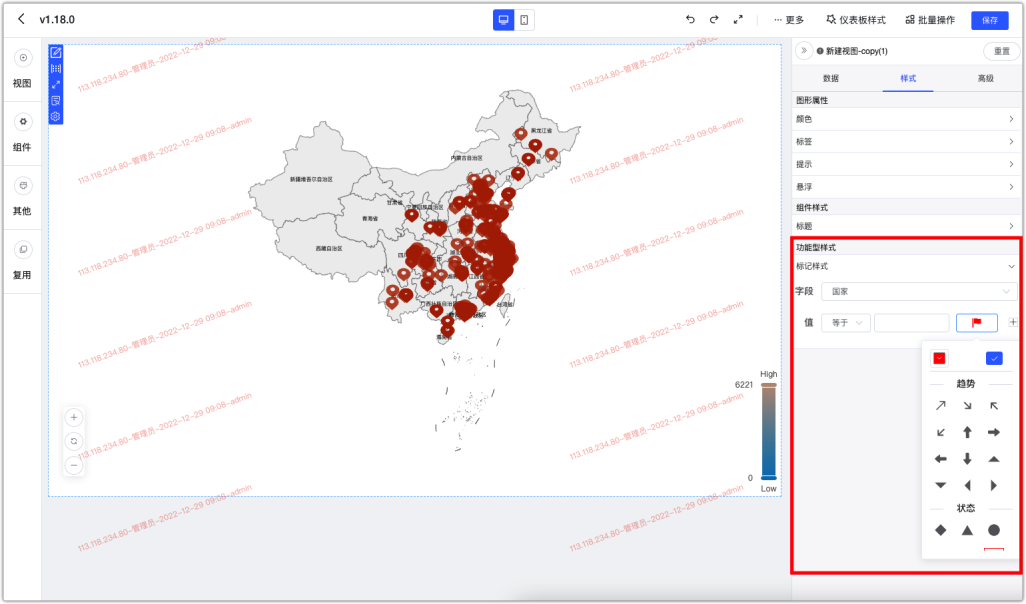
2.5 视图可以单独设置刷新频率¶
仪表板中的刷新设置保留,另外每个视图增加刷新频率设置。
注意: 若开启了视图刷新设置,则以视图设置优先,具体体现如下:
- 仪表板设置了刷新,视图没设置刷新 -> 以仪表板设置执行刷新;
- 仪表板设置了刷新,视图也设置了刷新 -> 以视图设置执行刷新;
- 仪表板没设置刷新,视图也没设置刷新 -> 不刷新;
- 仪表板没设置刷新,视图设置了刷新 -> 以视图设置执行刷新。
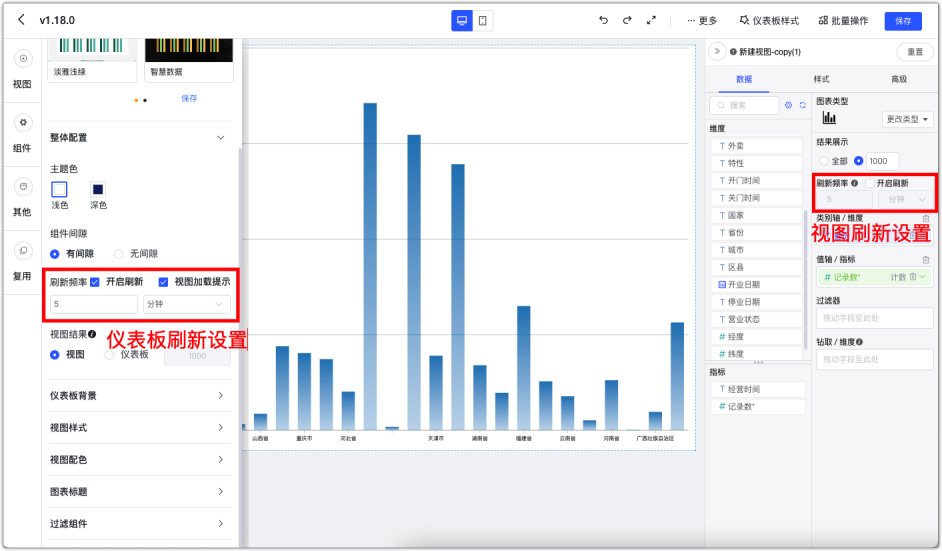
2.6 视图计算字段支持复制¶
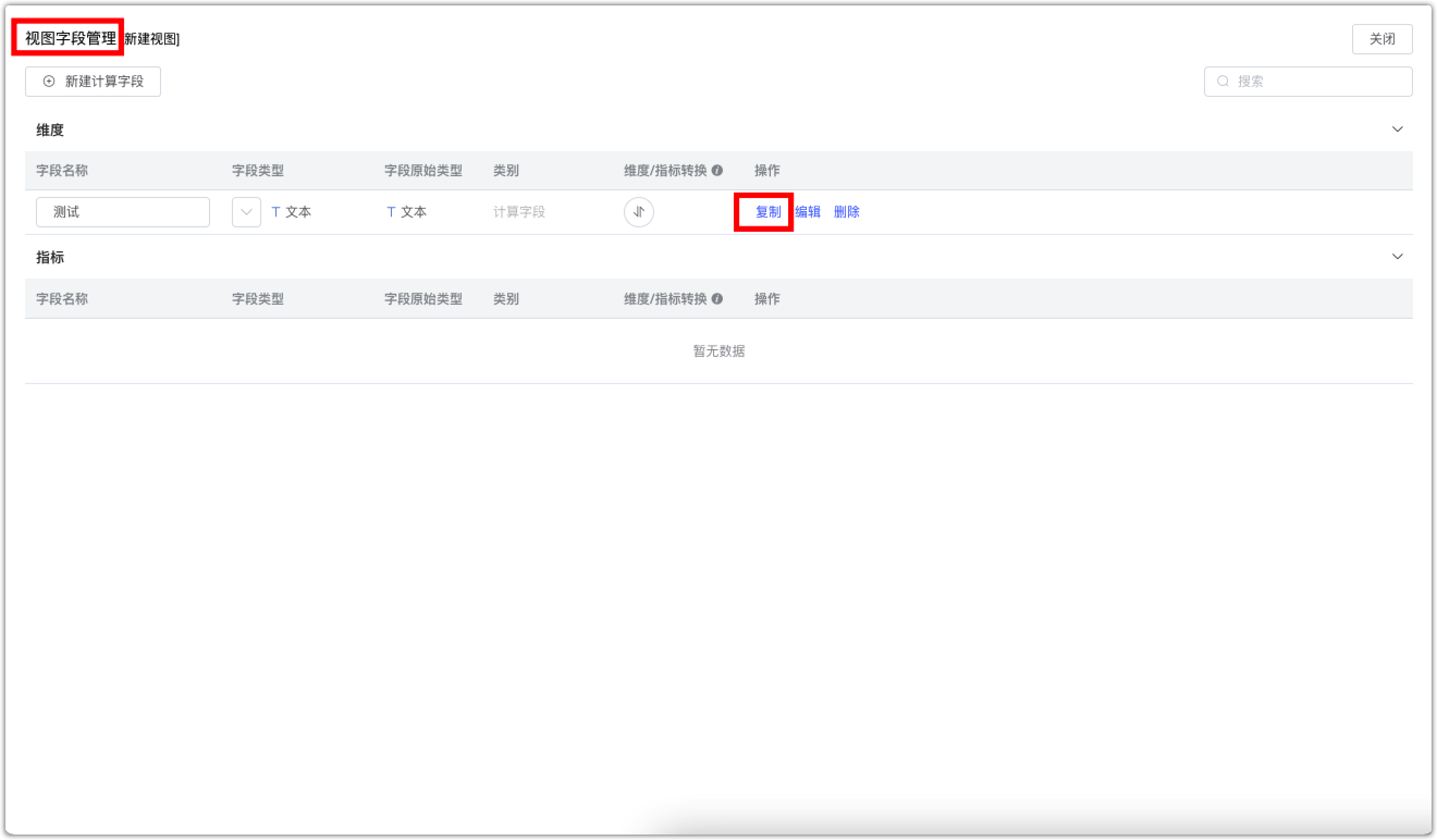
2.7 透视表列汇总支持按合计排序¶
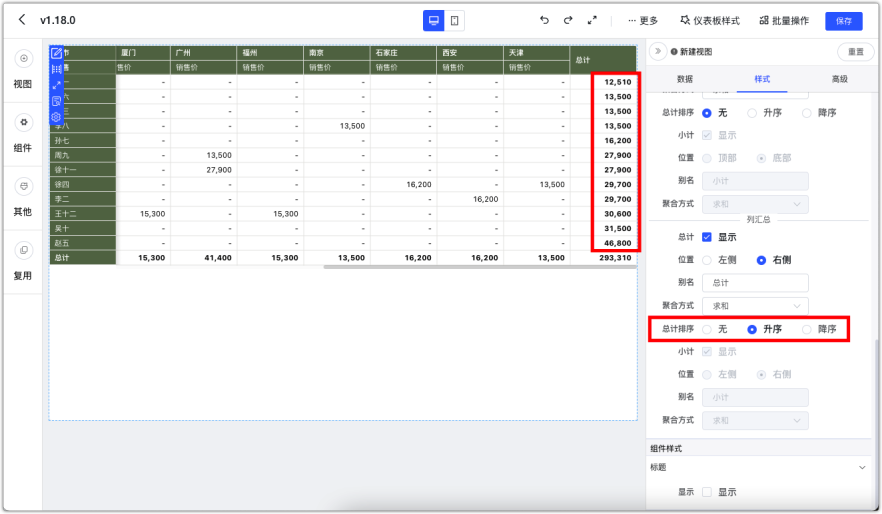
2.8 优化深色主题下图例翻页标识¶
新版本中,对 ECharts 及 AntV 图库中涉及到深色主题下图例翻页的视图类型,均做了翻页标识的颜色处理。
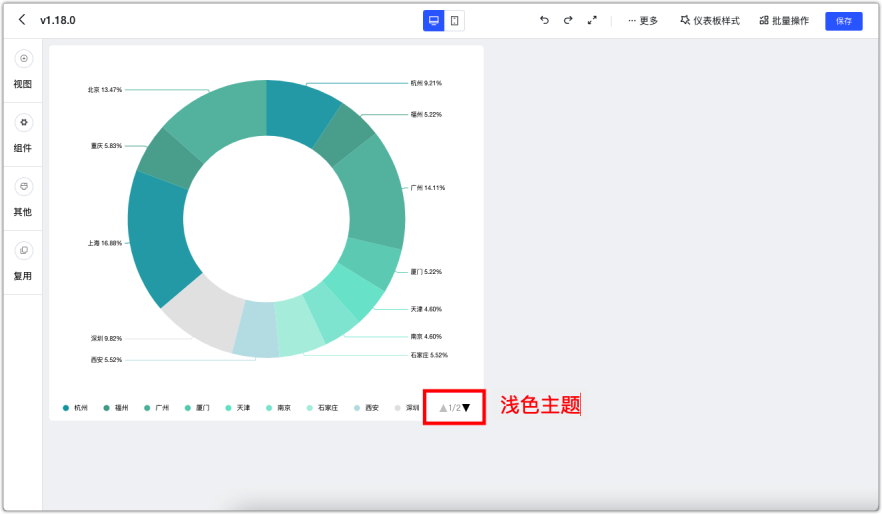
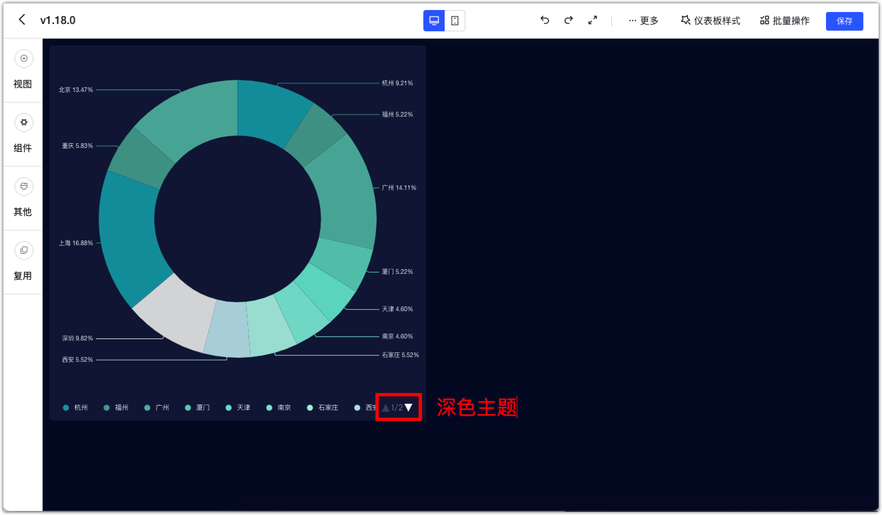
2.9 快速计算占比切换至其他类型时重置数值格式¶
之前版本在快速计算中选择占比计算后,对应的数值格式会切换成百分比显示,但取消快速计算,或改成其他快速计算方式后,对应的数值格式并未改变。新版本解决了这个问题。
快速计算为占比时的数值格式:
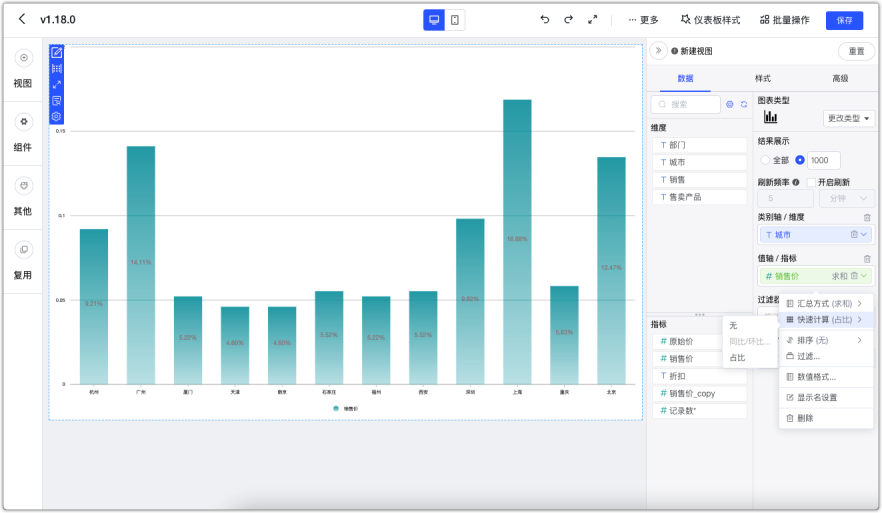
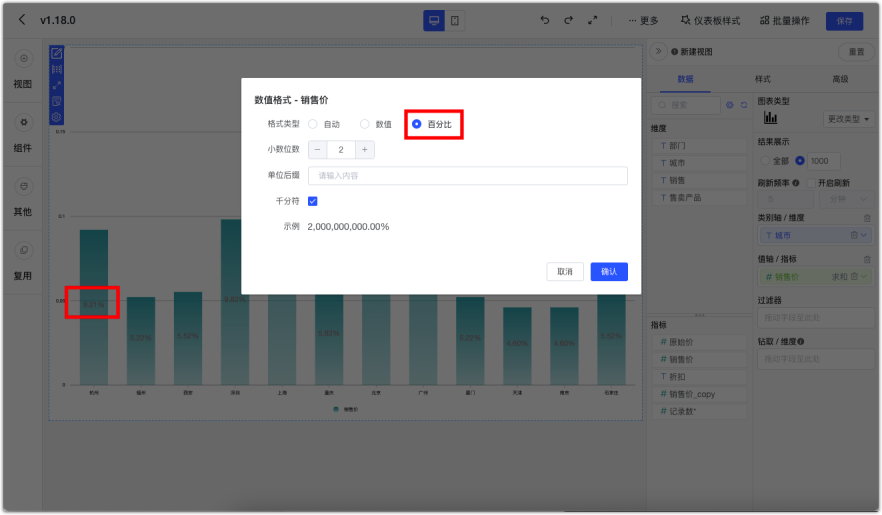
去掉占比计算后的数值格式:
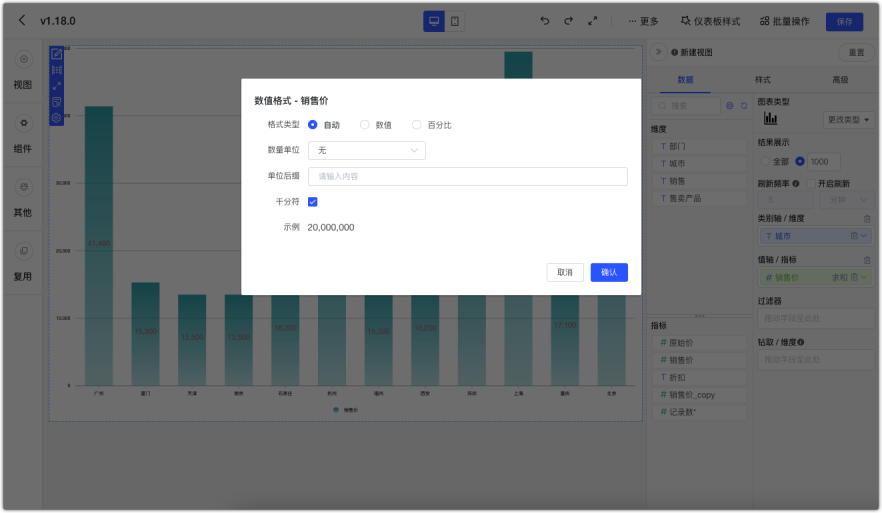
3 数据源¶
3.1 数据源敏感信息加密¶
之前版本中,对数据源的保存和校验时都会将数据源连接信息暴露在请求中,如下图:
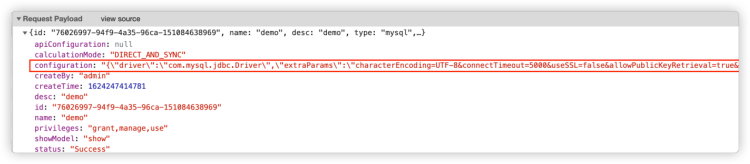
数据源的保存和校验时都会对数据源连接信息部分进行加密处理,如下图:
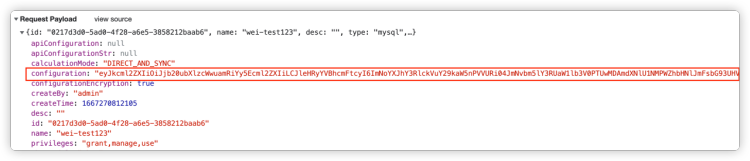
3.2 数据源分类的改进¶
数据源分类调整为:
- OLTP 型数据库
- OLAP 型数据库
- 数仓/ 数据湖
- 其他
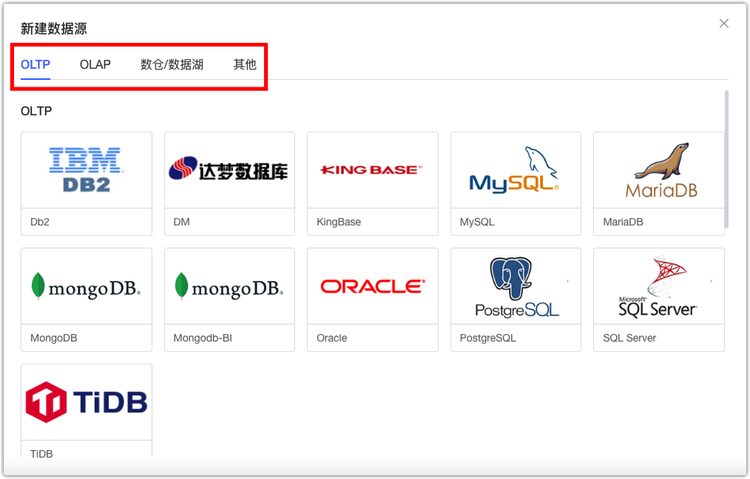
3.3 支持数据源的复制¶
数据源支持复制功能。点击复制按钮后,源数据源的所有配置信息将会被带入到新复制的数据源配置信息中,用户可以快速创建同数据库而不同 Database 的新数据源。
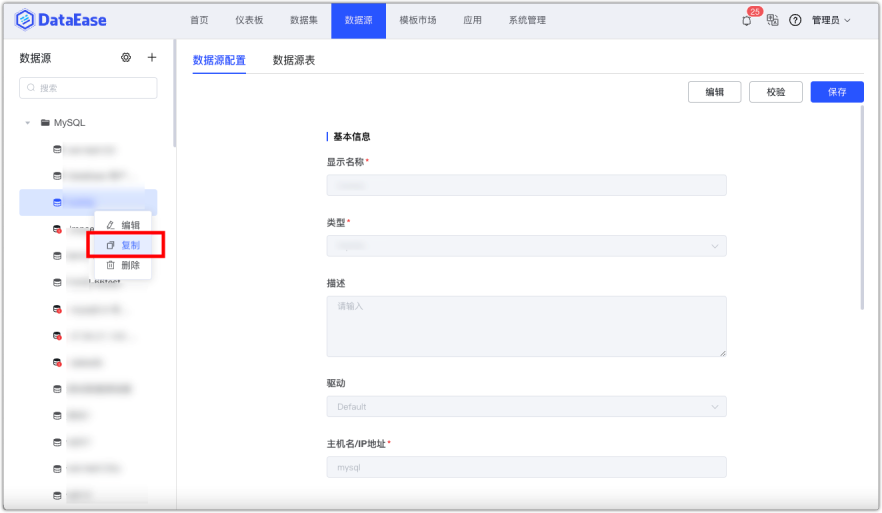
3.4 数据源界面优化¶
以前版本默认点击数据源显示为该数据源的表信息,新版本调整为默认展示配置信息,并增加 Tab 标签做切换。
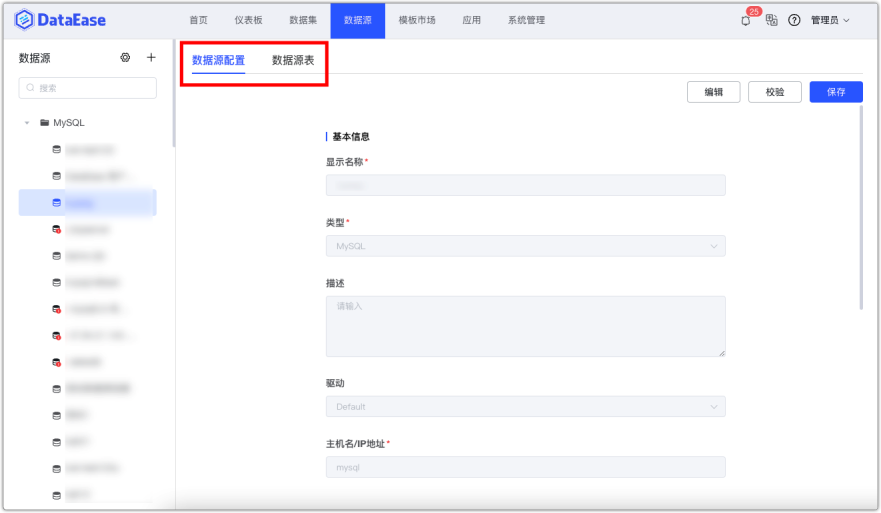
4 数据集¶
4.1 定时任务采用分页的方式拉取数据¶
之前版本的 DataEase 在将数据定时同步到 Doris 中时,并没有采用分页方式拉取数据,这样在数据量大的情况下,对于源数据库以及 Doris 来说压力都比较大。
新版本的 DataEase 在这部分做了相关优化,在拉取数据时加入了分页拉取的方式。
4.2 使用 simple 模式安装后,在数据集创建界面去掉定时同步¶
之前版本的 DataEase 在 simple 模式下会将定时同步选项置灰,给部分用户造成了误会,以为是该功能失效。
v1.18.0 版本在 simple 模式下会将定时同步选项移除。
5 应用¶
5.1 使用应用创建仪表板时支持选择存量数据源¶
之前版本在通过应用创建仪表板时必须填入完整的数据连接信息,系统生成新的数据源,此版本支持选择存量数据源。
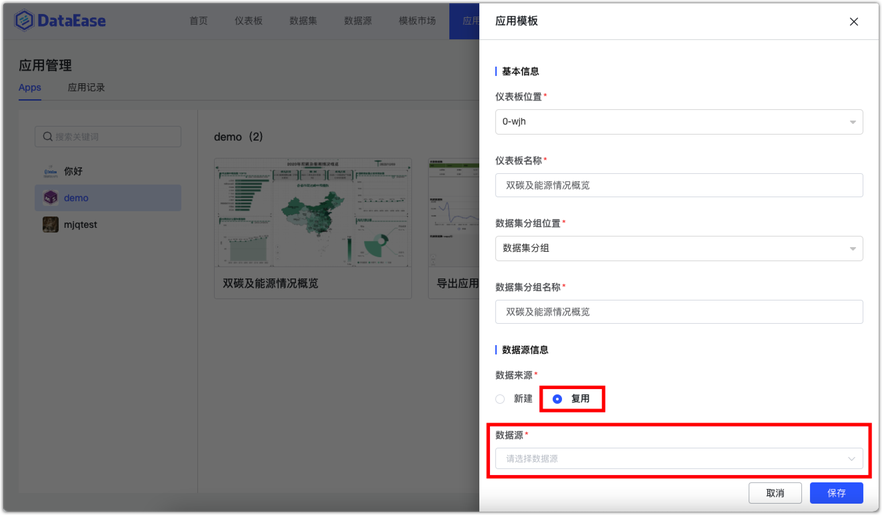
6 系统管理¶
6.1 支持数据源、数据集、仪表板的血缘分析¶
系统管理新增血缘分析功能,可以支持对数据源、数据集、仪表板做关联分析。
表格展示:
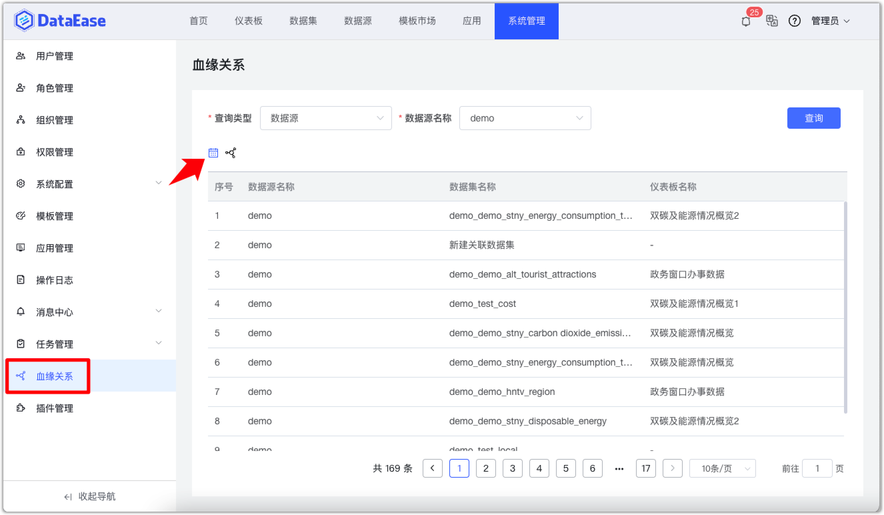
关系图展示:

在对数据源、数据集进行删除操作时,也可以查看相关联的资源。
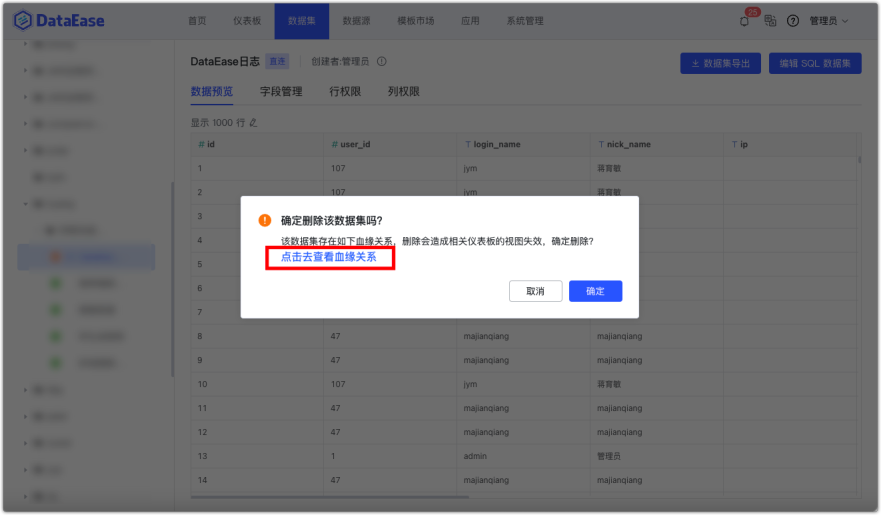
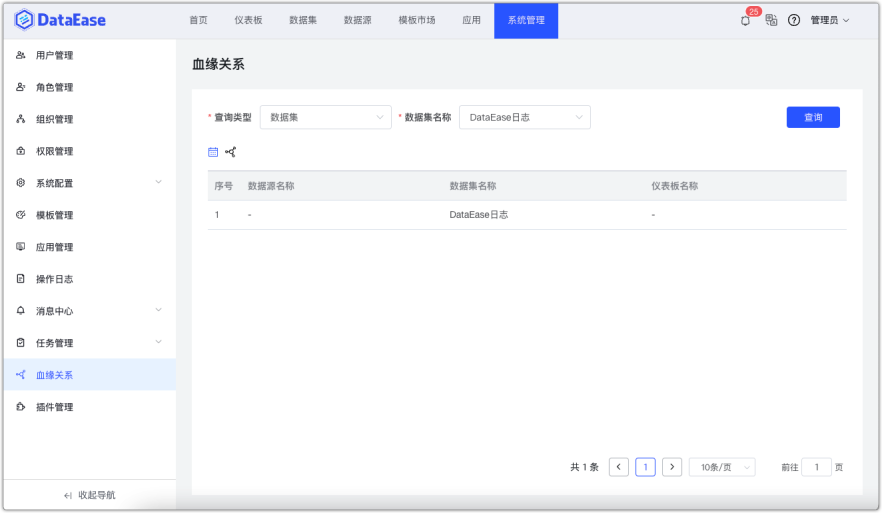
6.2 限制官方插件更新卸载¶
镜像内置插件不允许更新和卸载,同时,隐藏了 X-Pack 插件的显示。
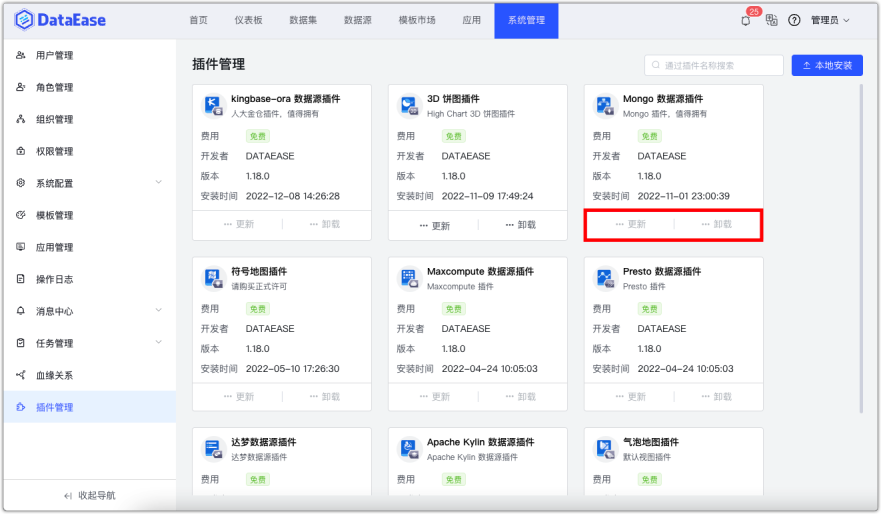
7 X-Pack¶
7.1 飞书工作台中支持免登进入 DataEase¶
支持在飞书的工作台里,通过点击飞书里的 DataEase 应用来免登进入 DataEase。
在工作台里访问 DataEase,用户将无法退出,以及无法修改密码。
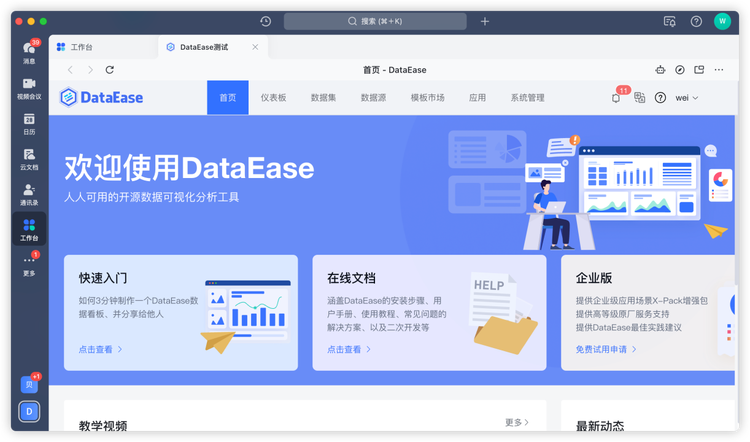
7.2 钉钉工作台中支持免登进入DataEase¶
支持在钉钉的工作台里,通过点击钉钉里的 DataEase 应用来免登进入 DataEase。
在工作台里访问 DataEase,用户将无法退出,以及无法修改密码。
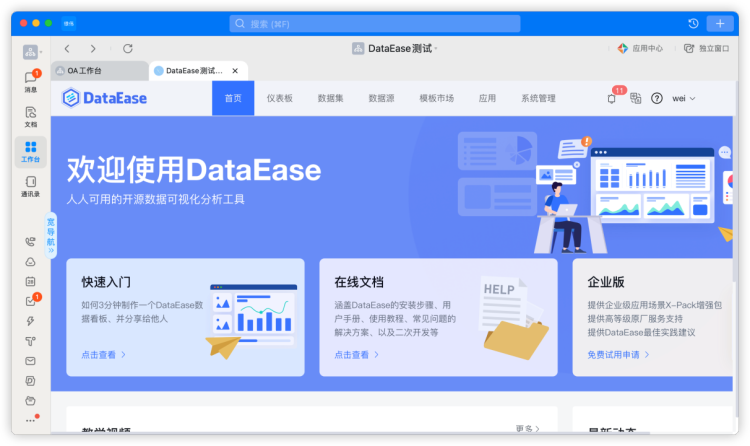
7.3 定时报告任务执行状态优化¶
新版本做了以下几点优化:
- 任务停止后,不修改任务的结束时间,将状态修改为:停止;
- 如果想要重启任务,直接点击启动按钮即可;
- 如果任务处于【停止】状态,则隐藏【停止】按钮;如果任务处于【启用】状态,则隐藏【启用】按钮。【启用】按钮和【停止】按钮不会同时出现。